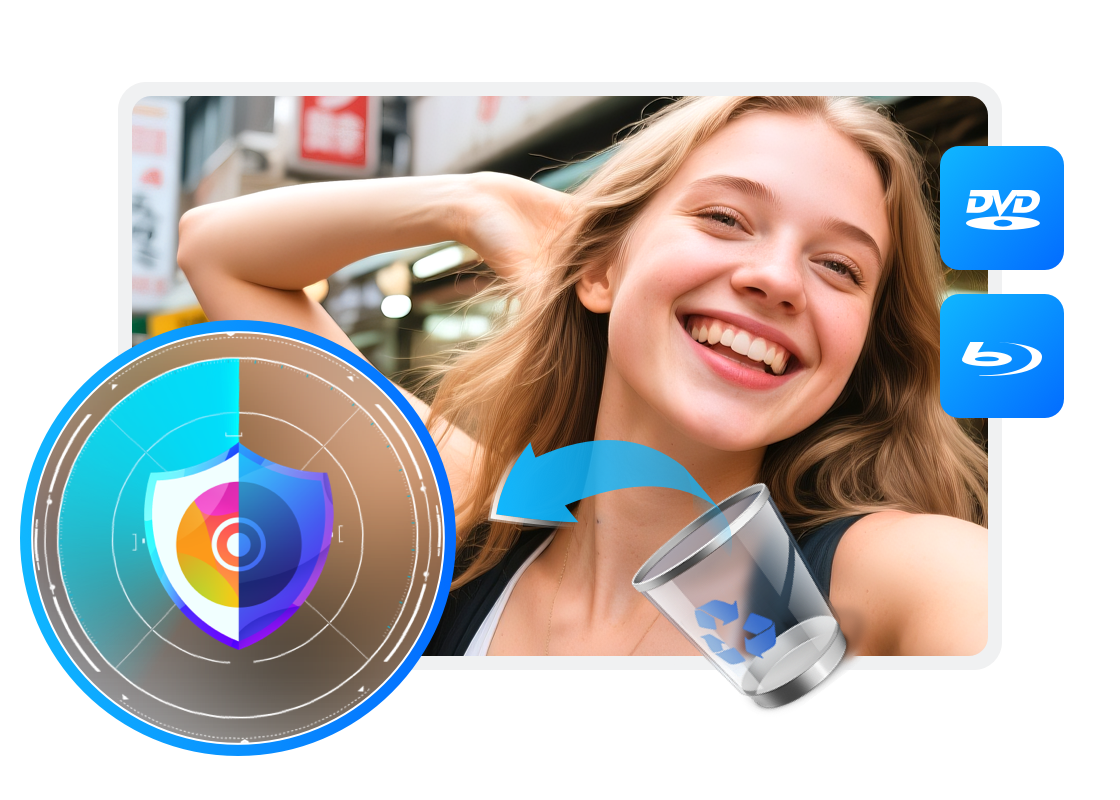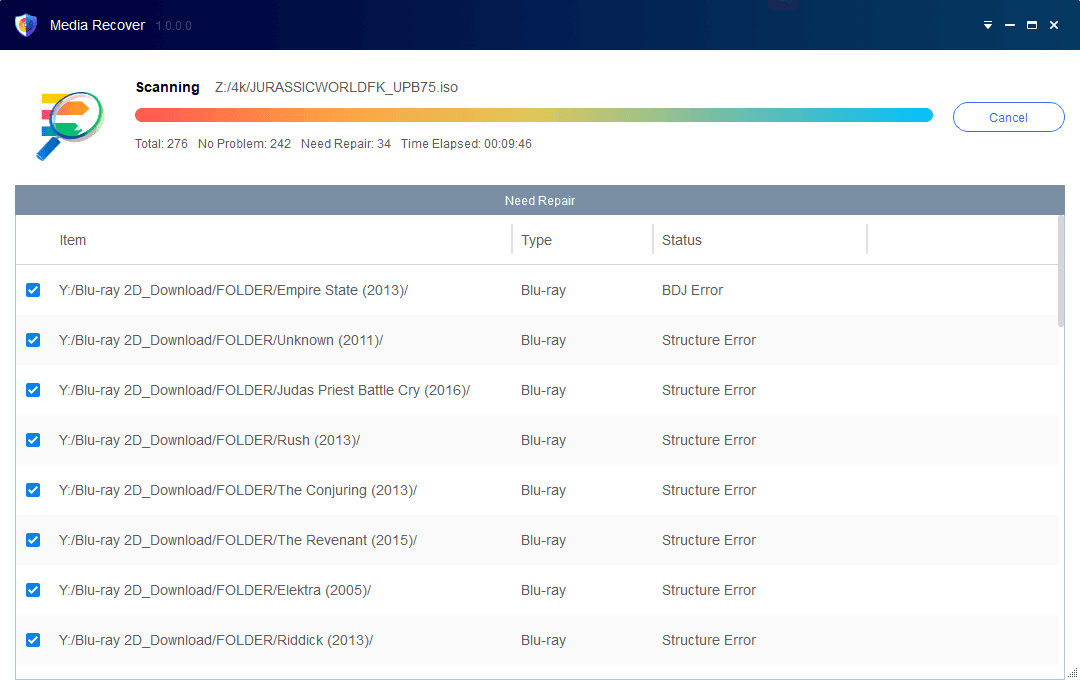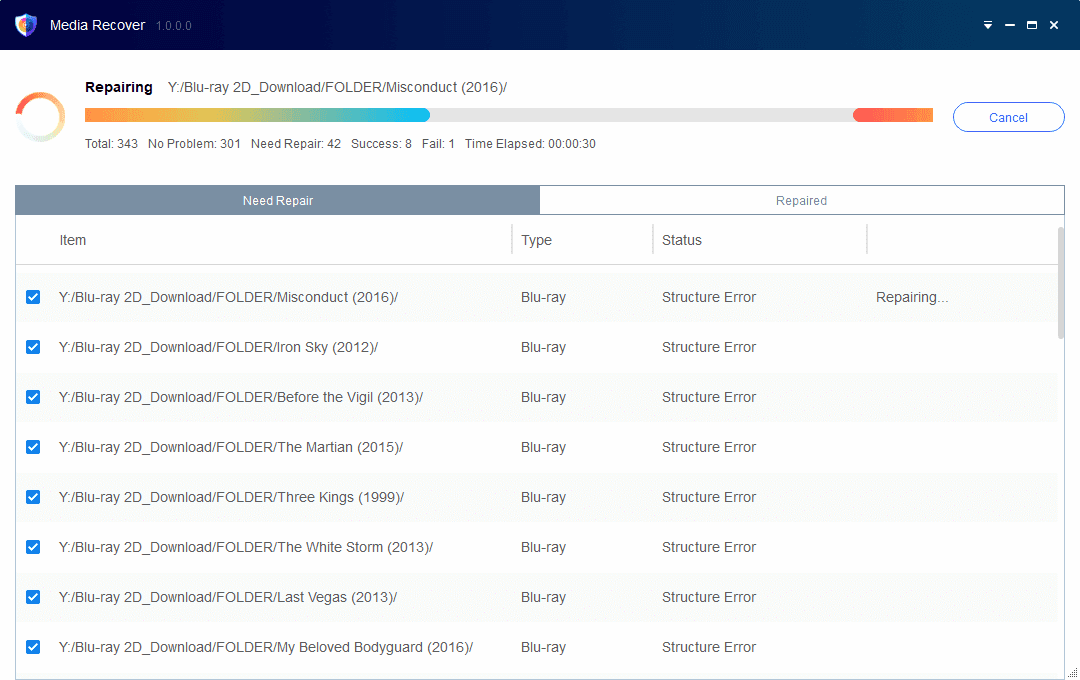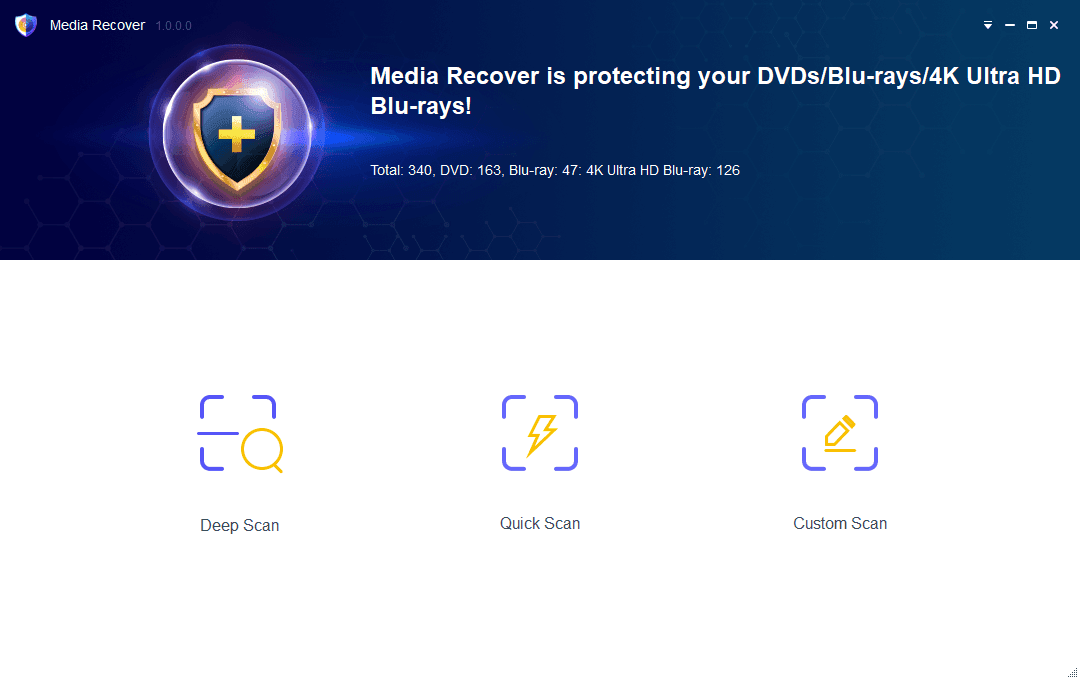為什麼您的媒體檔案需要修復?
在硬碟或NAS正常使用過程中,檔案路徑損壞導致讀取錯誤是難以避免的,這類錯誤可能導致媒體檔案播放中斷。
Media Recover for DVD + Blu-ray能掃描原始檔案與複製檔案(如DVDFab DVD Copy和DVDFab Blu-ray Copy所建立的檔案),偵測到這類錯誤時立即進行修復。
Media Recover for DVD + Blu-ray能掃描原始檔案與複製檔案(如DVDFab DVD Copy和DVDFab Blu-ray Copy所建立的檔案),偵測到這類錯誤時立即進行修復。
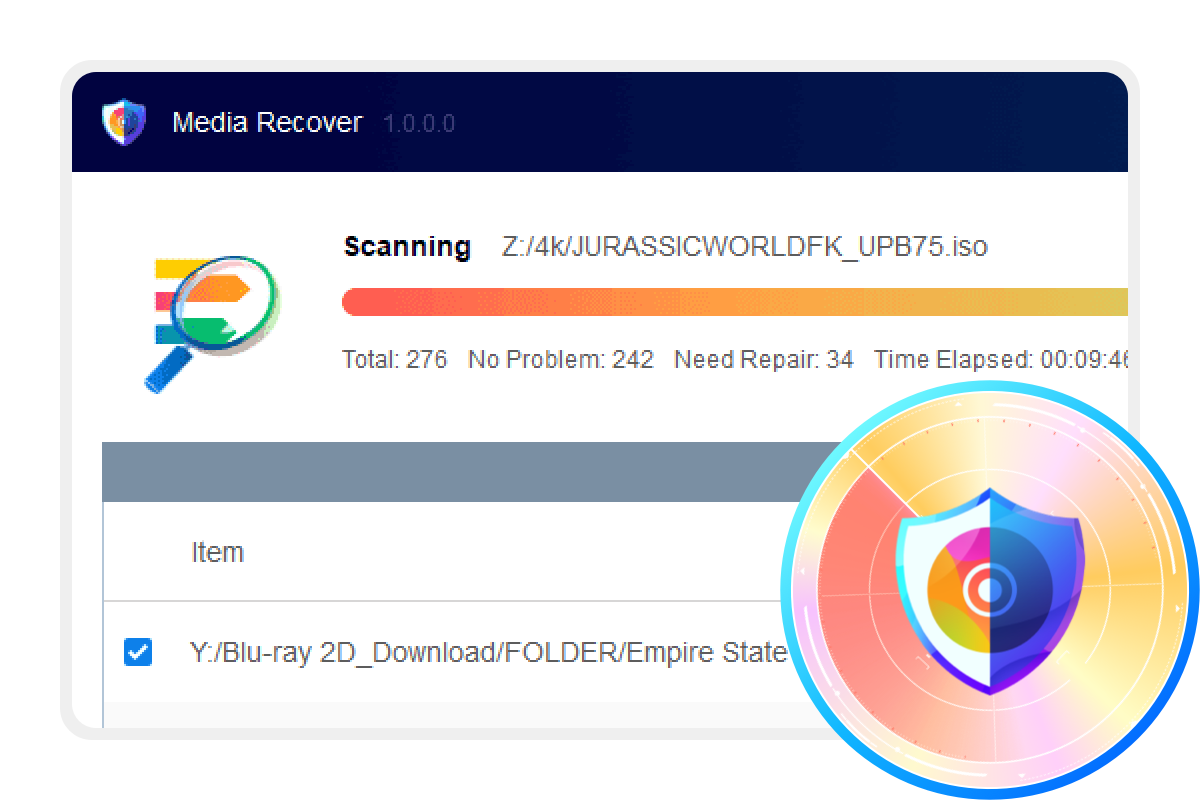
可以修復哪些類型的錯誤?
檔案錯誤或檔案損壞可能會影響正常的視訊功能甚至導致無法播放。修復這些錯誤將讓視訊檔案和檔案功能可以正常使用。
結構錯誤
檔案結構不完整問題,目錄缺失引起的某些實體播放機無法播放檔案的問題。
資訊錯誤
索引檔案存在的問題,包括index.bdmv、播放清單或clipinf檔案錯誤引起的播放失敗問題。
視訊播放錯誤
特定M2TS/VOB檔案存在的播放錯誤問題,這些問題可能引起程式無回應、音畫不同步、畫面模糊、出現黑屏或無法播放。
BDJ Java保護
Java保護沒有移除,導致無法使用藍光導航功能表進行正常播放。
IFO檔案錯誤
索引.IFO檔案中存在的問題。IFO檔案是重要的藍光索引檔案,一旦出現問題可能導致導航錯誤或無法播放。
結構錯誤
檔案結構不完整問題,目錄缺失引起的某些實體播放機無法播放檔案的問題。
資訊錯誤
索引檔案存在的問題,包括index.bdmv、播放清單或clipinf檔案錯誤引起的播放失敗問題。
視訊播放錯誤
特定M2TS/VOB檔案存在的播放錯誤問題,這些問題可能引起程式無回應、音畫不同步、畫面模糊、出現黑屏或無法播放。
BDJ Java保護
Java保護沒有移除,導致無法使用藍光導航功能表進行正常播放。
IFO檔案錯誤
索引.IFO檔案中存在的問題。IFO檔案是重要的藍光索引檔案,一旦出現問題可能導致導航錯誤或無法播放。
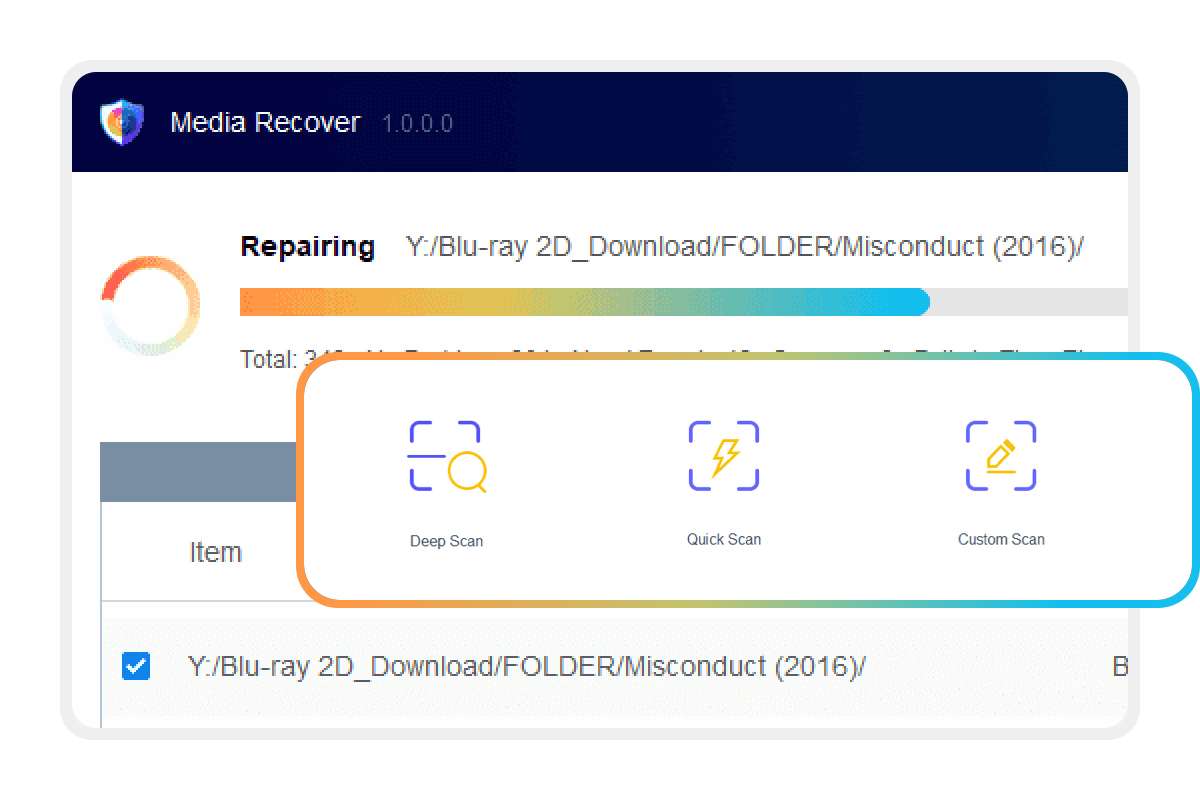
Media Recover如何修復備份檔案?
您可以根據個人需要選擇一種掃描模式。
定期自動掃描及修復
定期掃描您的媒體檔案,並在錯誤出現時立即自動修復。
智慧修復
智慧修復功能會智慧定位並評估主要影片檔案,不僅縮短掃描時間,更能確保備份檔案的播放順暢度。
安全修復
Media Recover偵測到錯誤時,會先備份原始檔案以確保資料安全,然後再開始進行修復。
3種掃描模式,防止內容受損
您可以根據個人需要選擇一種掃描模式。
快速掃描
快速掃描將檢查檔案目錄是否完整,或播放清單索引檔案是否已損壞。它還將檢查java保護是否已被移除。
深度掃描
根據快速掃描的結果,此模式將檢查所有檔案(m2ts或vob檔案)。這種掃描需要更長的時間,但結果更深入。
自訂掃描
對於希望手動選擇所要檢查資料夾的用戶,自訂掃描是一個很好的選擇。如果您知道所需掃描檔案的確切位置,那麼使用自訂掃描就對了。
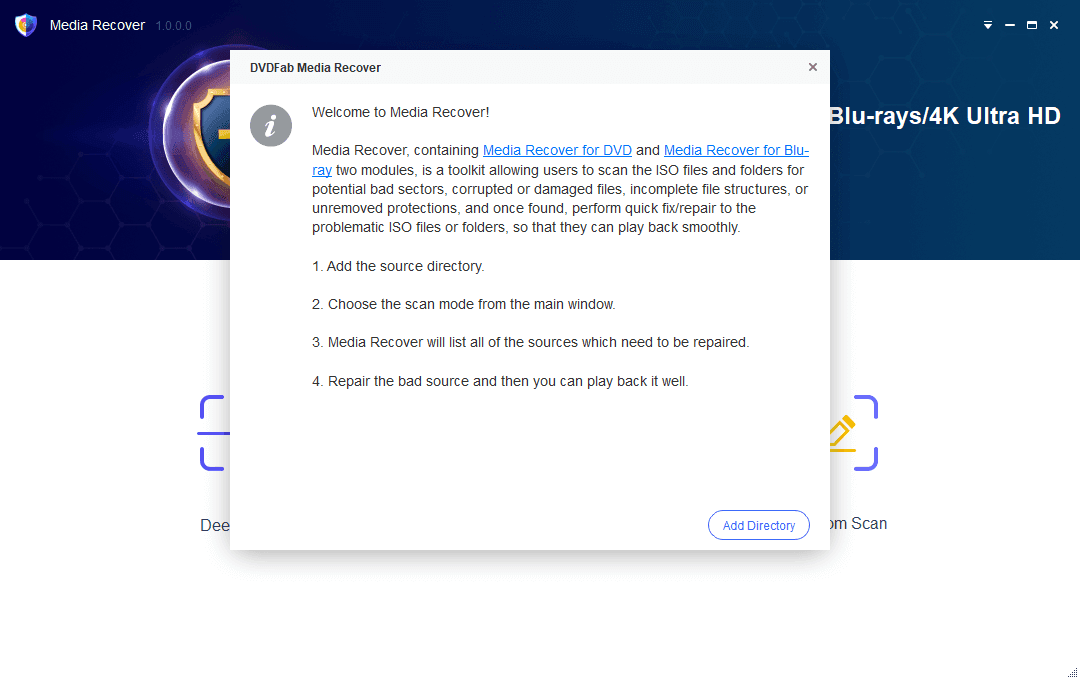
第1步: 選擇掃描模式
根據您的需要從主視窗選擇掃描模式,然後載入想要掃描的來源片。
第2步: 開始掃描進程
來源片載入後掃描就會開始,Media Recover會列出所有需要修復的來源片。
第3步: 選擇想要修復的來源片
勾選想要修復的來源片,它們將被自動修復。修復完成後,您可以適應Player 6播放它們或打開它們的目錄。
第4步: 查看所有已掃描來源片的數據匯總
如有需要,您可以返回主視窗並查看所有已掃描來源片的數據匯總。
系統需求

Windows 11/10/8.1/8/7
Intel i3或更高
20GB的可用硬碟空間或更高
恢復檔案時需有網路連接